Microsoft Outlook: Създайте нова папка
Когато работите с голям брой електронни кутии или с различен тип кореспонденция, много е удобно да сортирате буквите в различни папки. Тази функция се осигурява от програмата за електронна поща на Microsoft Outlook. Нека да разберем как да създадем нова директория в това приложение.
съдържание
Процедурата за създаване на папка
В Microsoft Outlook, създаването на нова папка е доста лесно. На първо място отидете в секцията на главното меню "Папка".
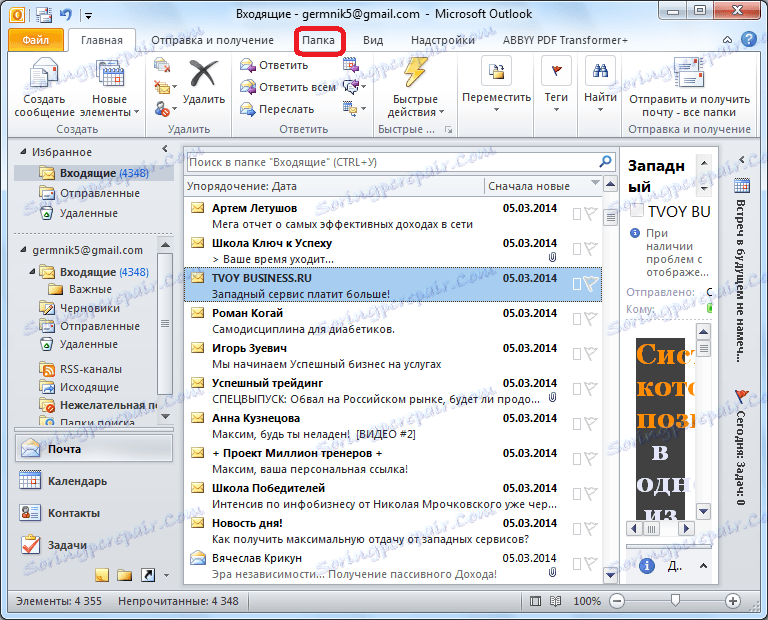
От списъка с функции в лентата изберете "Нова папка".
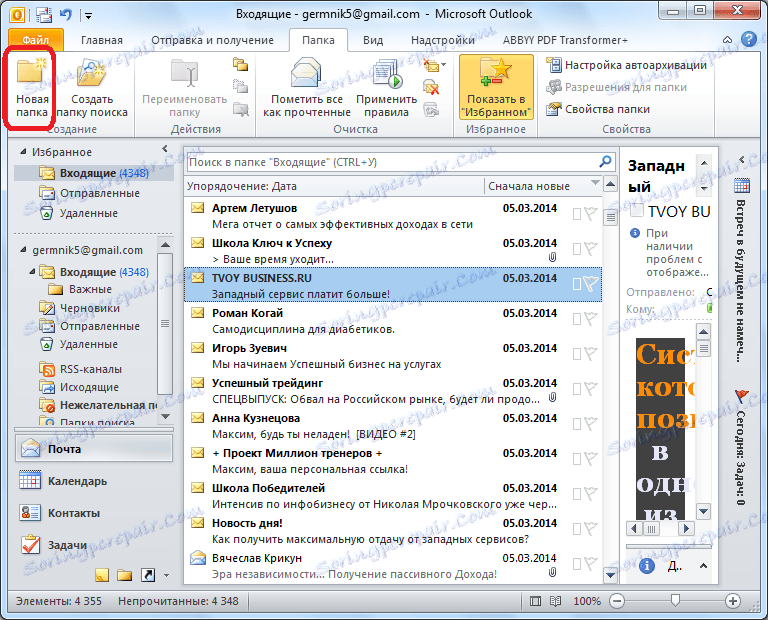
В прозореца, който се отваря, ще въведем името на папката, в която искаме да го видим в бъдеще. Във формуляра по-долу изберете типа на елементите, които ще се съхраняват в тази директория. Това може да бъде поща, контакти, задачи, бележки, календар, дневник или формуляр InfoPath.
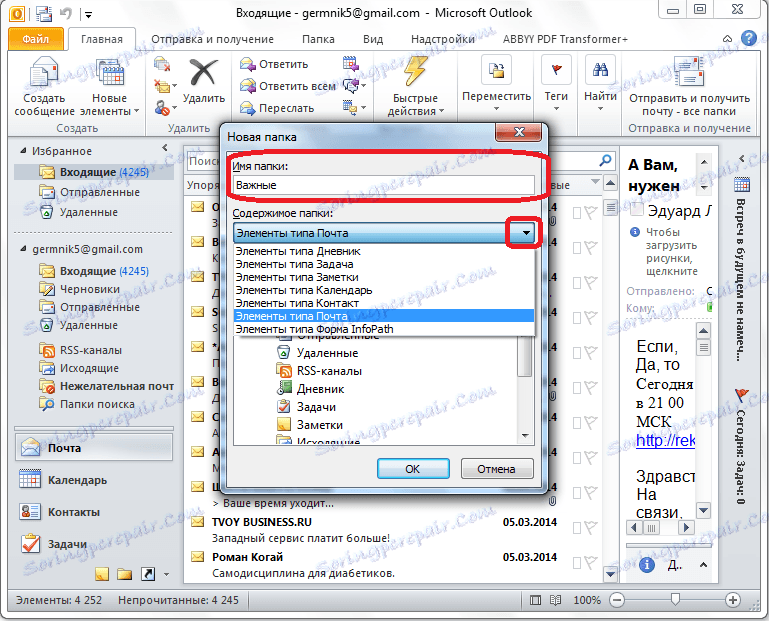
След това изберете родителската папка, където ще бъде разположена новата папка. Това може да бъде някоя от съществуващите директории. Ако не искаме да превъзложим нова папка на някоя друга, тогава името на профила се избира като разположение.
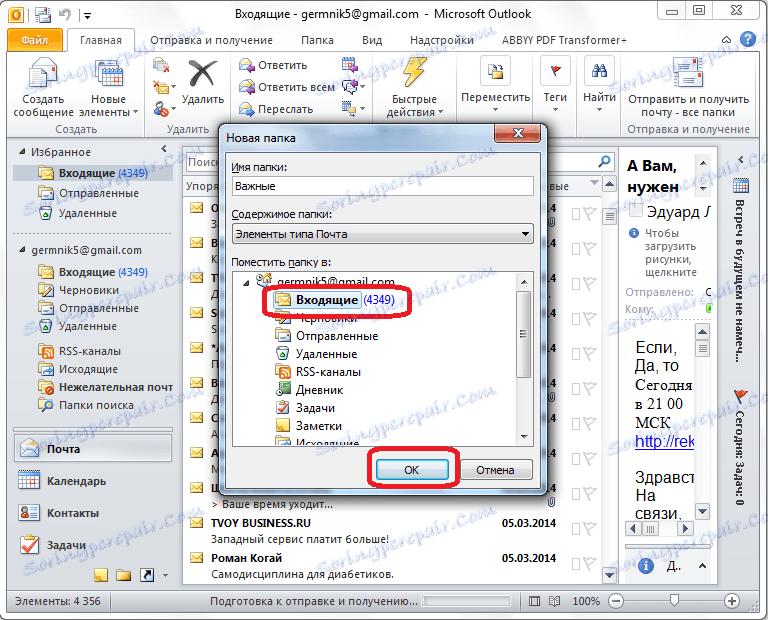
Както можете да видите, в Microsoft Outlook е създадена нова папка. Сега можете да преместите тук тези писма, които потребителят сметне за необходими. Ако желаете, можете също така да настроите правило за автоматично преместване.
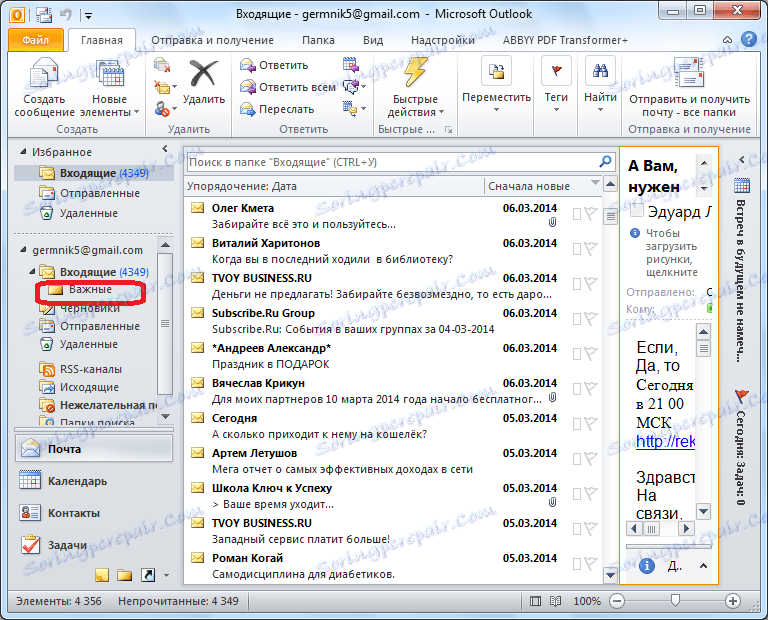
Вторият начин да създадете директория
Има друг начин да създадете папка в Microsoft Outlook. За да направите това, кликнете върху лявата страна на прозореца за всички съществуващи директории, които по подразбиране са инсталирани в програмата. Това са папките: Входящи, Изпратени, Чернови, Изтрити елементи, RSS емисии, Изходящи, Нежелана поща, Папка за търсене. Изборът на дадена директория е спрян въз основа на целта, за която се изисква нова папка.
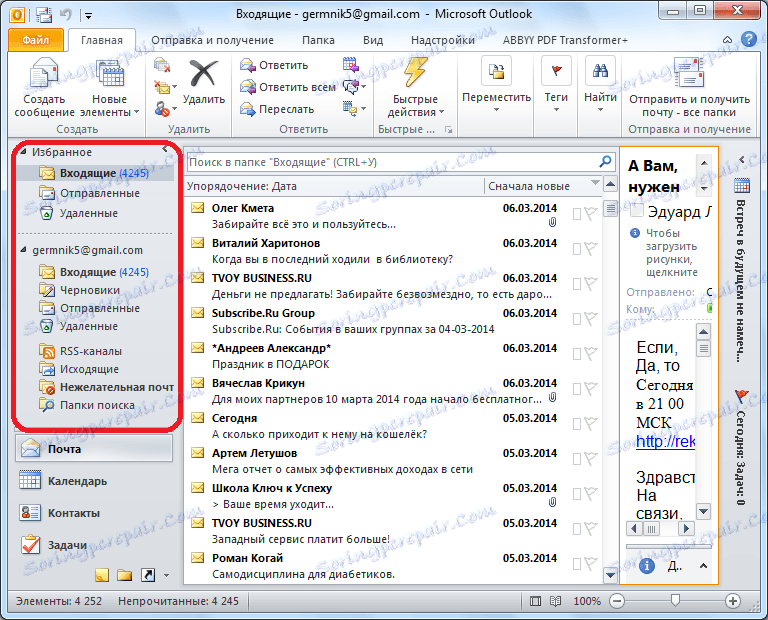
След като кликнете върху избраната папка, се появява изскачащо меню, в което трябва да отидете в елемента "Нова папка ...".
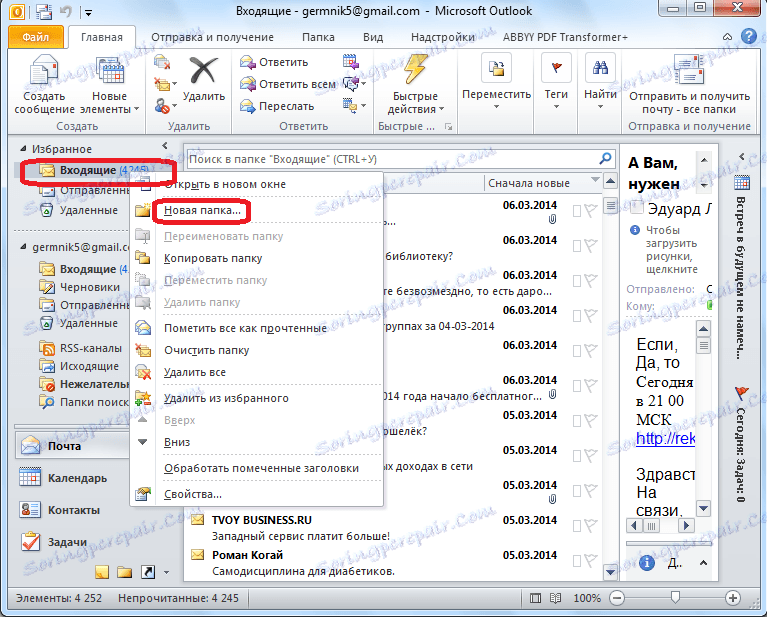
След това се отваря прозорецът за създаване на директория, в който трябва да извършите всички действия, описани по-горе, когато обсъждаме първия метод.
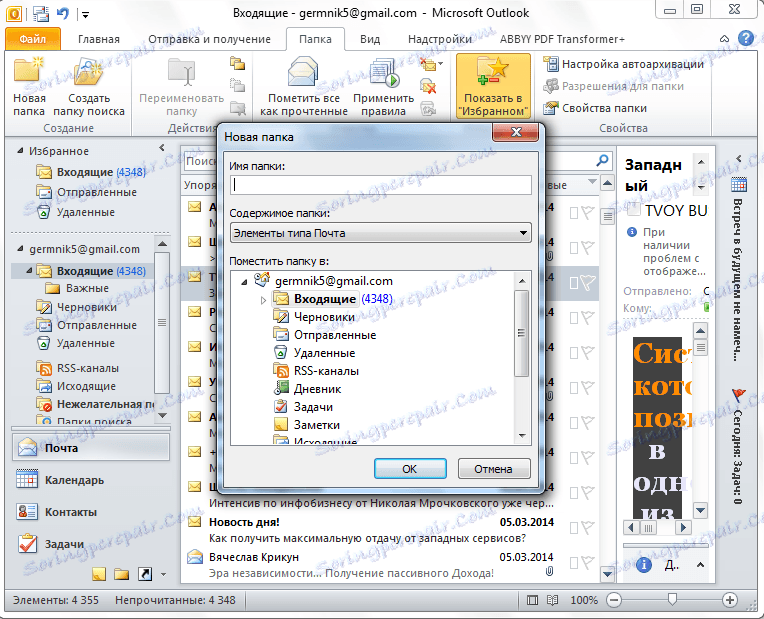
Създайте папка за търсене
Алгоритъмът за създаване на папка за търсене е малко по-различен. В папката Microsoft Outlook "Папка", която споменахме по-рано, върху лентата с наличните функции, кликнете върху "Създаване на папка за търсене".
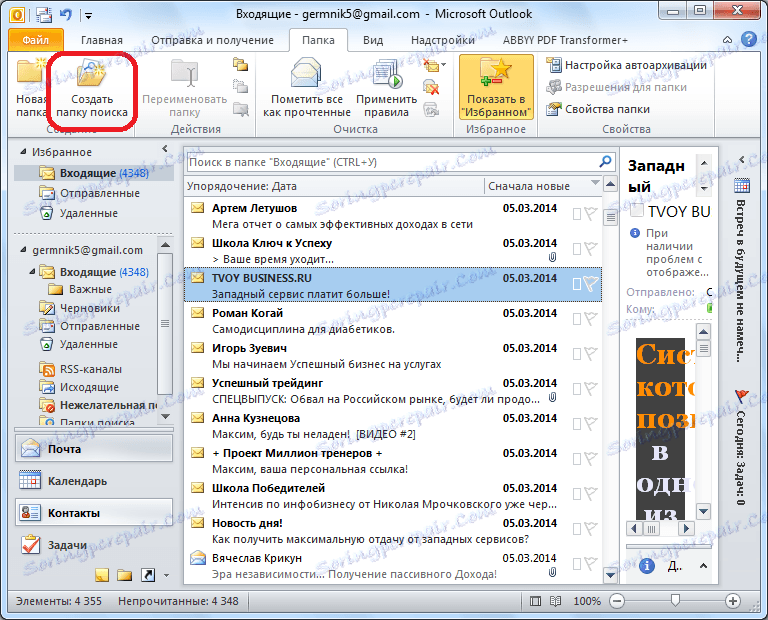
В прозореца, който се отваря, конфигурирайте папката за търсене. Избираме името на вида на пощата, който ще бъде търсен: "Непрочетени букви", "Писма за изпълнение", "Важни писма", "Писма от определения адресат" и др. Във формуляра в долната част на прозореца посочете профила, за който ще се извърши търсенето, в случай че има няколко. След това кликнете върху бутона "OK".
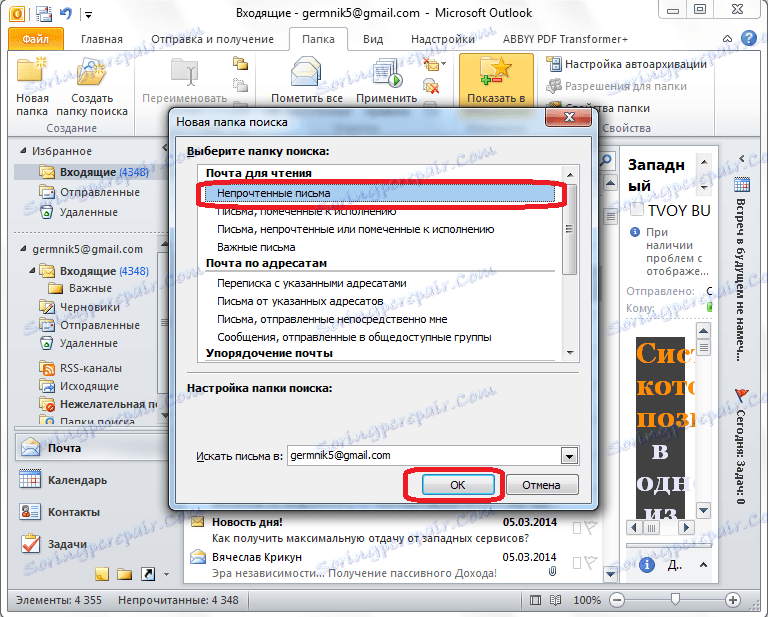
След това в папката "Папки за търсене" се показва нова папка с името, чийто тип е избран от потребителя.
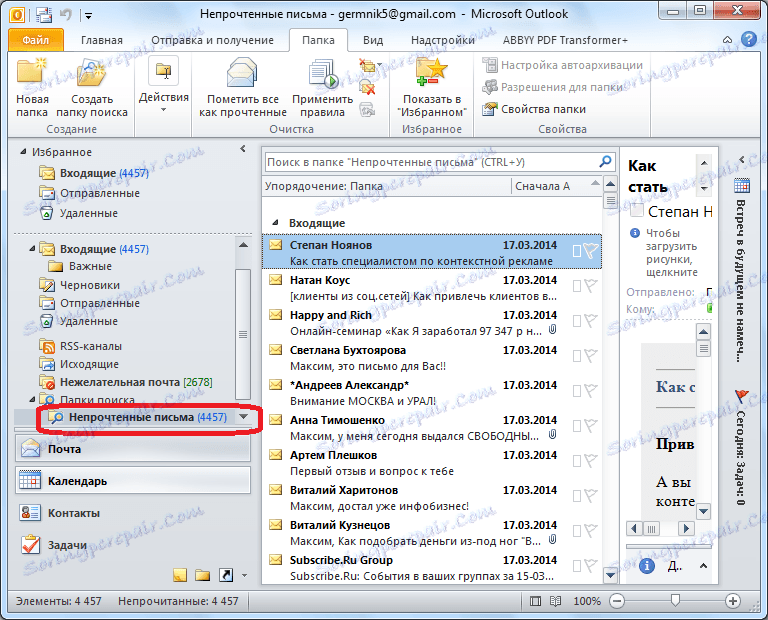
Както можете да видите, в Microsoft Outlook има два вида директории: обикновени папки и папки за търсене. Създаването на всеки от тях има собствен алгоритъм. Можете да създавате папки или чрез главното меню, или чрез дървото на директорията от лявата страна на програмния интерфейс.
